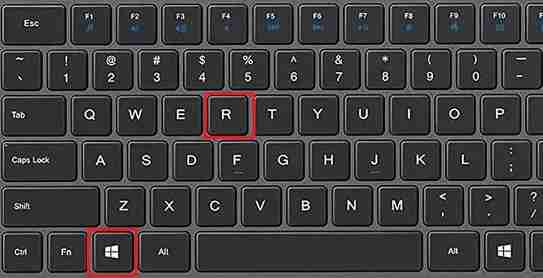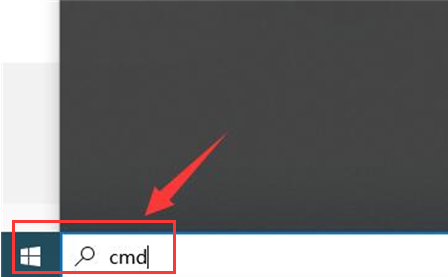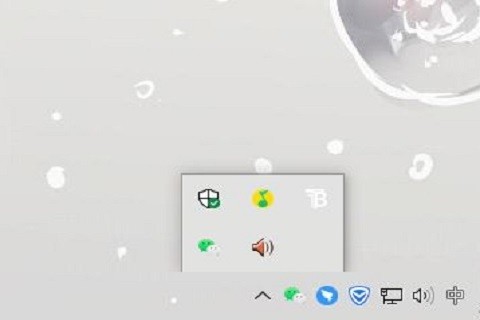修改 hosts 文件失败原因:无管理员权限;文件被锁定;文件为只读;防病毒软件阻止。解决方法:确认管理员权限;关闭可能锁定的程序;取消只读属性;暂时禁用防病毒软件;使用管理员命令提示符或文本编辑器。

hosts文件修改失败的原因
当你尝试修改hosts文件时,可能会出现无法保存修改的问题。这通常是由以下原因造成的:
没有管理员权限
hosts文件是一个系统文件,需要管理员权限才能对其进行修改。请确保你以管理员身份登录电脑。
文件被锁定
hosts文件可能会被某些程序或服务锁定,这会阻止对其进行修改。关闭所有可能锁定该文件的程序,然后重试。
文件被标记为只读
hosts文件可能被标记为只读属性。这会防止对其进行任何修改。你需要取消只读属性,然后再进行编辑。
防病毒软件阻止修改
你的防病毒软件可能会阻止你修改hosts文件,因为这可能被视为一个安全风险。尝试暂时禁用防病毒软件,然后再进行编辑。
1. 确认管理员权限
确保你使用拥有管理员权限的账户登录电脑。
2. 关闭可能锁定的程序
关闭所有可能锁定hosts文件的程序,包括文本编辑器、杀毒软件和网络工具。
3. 取消只读属性
找到hosts文件(通常位于C:WindowsSystem32driversetc),右键单击它,选择“属性”,然后取消选中“只读”属性。
4. 暂时禁用防病毒软件
暂时禁用你的防病毒软件,然后重试修改hosts文件。编辑完成后,请重新启用防病毒软件。
5. 使用替代方法
如果你无法通过以上方法修改hosts文件,可以尝试其他方法,例如:
- 使用管理员命令提示符:在命令提示符中输入“sudo nano /etc/hosts”并按Enter键。
- 使用文本编辑器:以管理员身份打开一个文本编辑器(如记事本++),然后在其中打开hosts文件。